Як відобразити всі програми Windows 10 у Провіднику файлів
Поки втрата меню «Пуск» у Windows 8не був популярним кроком, було легко переглядати всі свої програми на екрані "Пуск", прокручуючи їх. Ви не тільки могли бачити всі сучасні програми, але й могли відображати адміністративні засоби.
Microsoft повернула традиційне меню "Пуск" у Windows 10, але, залежно від вашого досвіду, ви могли віддати перевагу простоті пошуку програм у Windows 8.1.
Варто зазначити, що Ви все одно можете розпочати стартекран, подібний до Windows 8 на пристроях сенсорного екрана, запускаючи їх у режимі планшетного ПК. Ви можете вмикати та вимикати режим планшетного ПК за допомогою Центру дій у Windows 10.

Показати всі Провідник файлів додатків Windows 10
Для користувачів, які перейшли з Windows 7 на Windows 10 і віддають перевагу традиційному робочому столу, є метод, який можна використовувати для розкриття всіх ваших програм у File Explorer.
Удар Ключ Windows + R і тип: оболонка: AppsFolder і натисніть Enter.
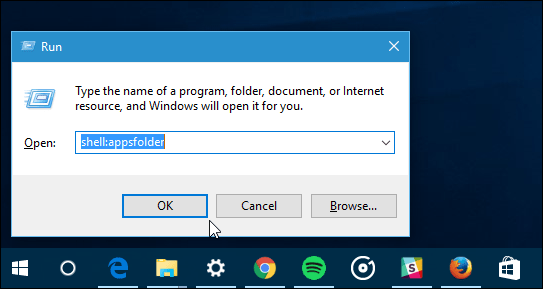
Відкриється Провідник файлів, що відображає всі програми для настільних ПК, програми Магазину Windows та системні утиліти.
Ви також можете зробити це безпосередньо у Провіднику файлів у будь-який час, ввівши ту саму команду в поле шляху.
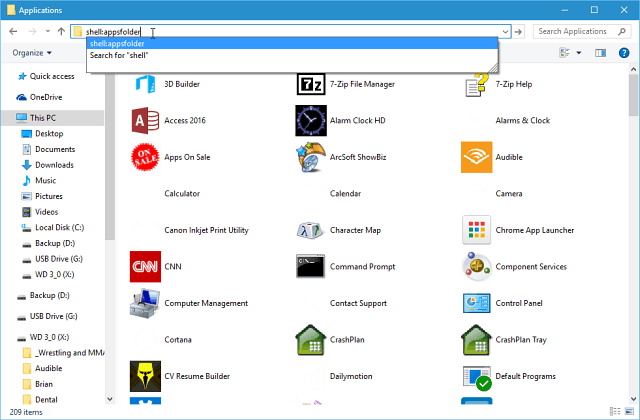
Однак це не найгламурніший погляд. Він відображає всі елементи у меню "Пуск" і включає документи, посилання на веб-сайт, утиліти для видалення та інші елементи, які, можливо, вам не доведеться бачити. Крім того, деякі програми не відображають піктограму.
Однак, якщо ви хочете швидко переглянути елементи на своєму ПК, це хороший фокус, про який слід знати. Він також надає вам можливість прокручувати та надсилати ярлики на робочий стіл.
Звичайно, якщо ви знаєте конкретну програму, яку хочете, найпростіший спосіб - натиснути Ключ Windows і почніть вводити його назву.
Також пам’ятайте, що за допомогою нового меню «Пуск» у Windows 10 ви можете знаходити програми за їх першою літерою.
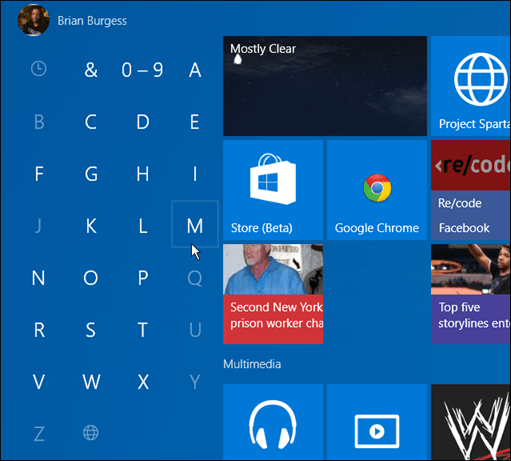










Залишити коментар